
OKX现已支持FIDO(Fast Identity Online)通行密钥作为二次验证方式,实现无密码、无需短信验证码的高效登录体验。该技术不仅操作便捷,更为您的账户安全提供顶级防护。
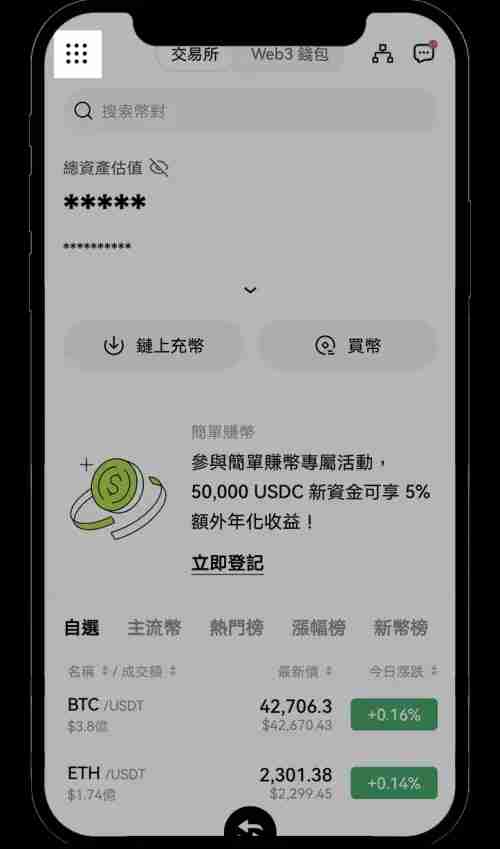
选择左上角的用户中心图标
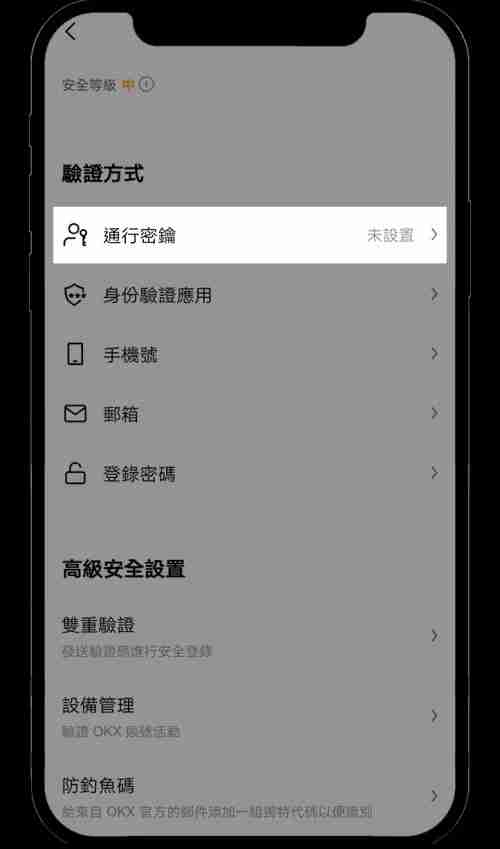
点击通行钥匙开始设置流程
点击“启用”,并通过已有的安全方式完成身份验证
若在当前设备上创建通行钥匙,选择“继续”,并在设备上完成指纹、面容或锁屏密码验证
若需在其他设备上创建,请选择“其他选项”:
注意事项:
目前通行钥匙可用于登录、C2C交易、充币与提币等关键操作的身份验证。
1)进入需验证的页面,如登录或提币界面
2)系统将提示您通过生物识别完成验证。例如,在Mac上可通过Touch ID确认身份
3)您也可选择关闭该窗口,返回使用传统密码方式登录
1)进入需要验证的操作页面
2)系统提示您使用已绑定的通行钥匙设备进行验证
3)可选择“使用其他手机或平板”获取二维码
4)用已绑定的设备扫描二维码,完成身份确认
提示:不同浏览器对通行钥匙的支持体验存在差异,建议优先使用Chrome或Safari浏览器以获得更流畅的验证过程。
您可通过以下路径修改通行钥匙名称:菜单 > 账户概览 > 安全 > 安全中心 > 通行钥匙,点击“重命名”功能,便于区分和管理多个设备。
说明:更改名称仅影响OKX内的显示名称。若需修改设备本身在系统中的名称,例如在Chrome浏览器中,可前往“管理设备”>“已连接设备”中进行编辑。
特别提醒:若曾设置通行钥匙后更换手机,原密钥将无法使用,需重新设置。iOS用户若更换Apple ID,同样需要重置通行钥匙。此外,iOS设备需升级至iOS 18或更高版本方可正常使用该功能。
至此,关于通行钥匙的介绍及在OKX App中的创建与使用指南已全部说明。更多相关内容欢迎查阅本站往期文章或持续关注后续更新,感谢您的支持!
以上就是什么是通行钥匙?欧e交易所如何创建?步骤指南(App)的详细内容,更多请关注php中文网其它相关文章!

每个人都需要一台速度更快、更稳定的 PC。随着时间的推移,垃圾文件、旧注册表数据和不必要的后台进程会占用资源并降低性能。幸运的是,许多工具可以让 Windows 保持平稳运行。
